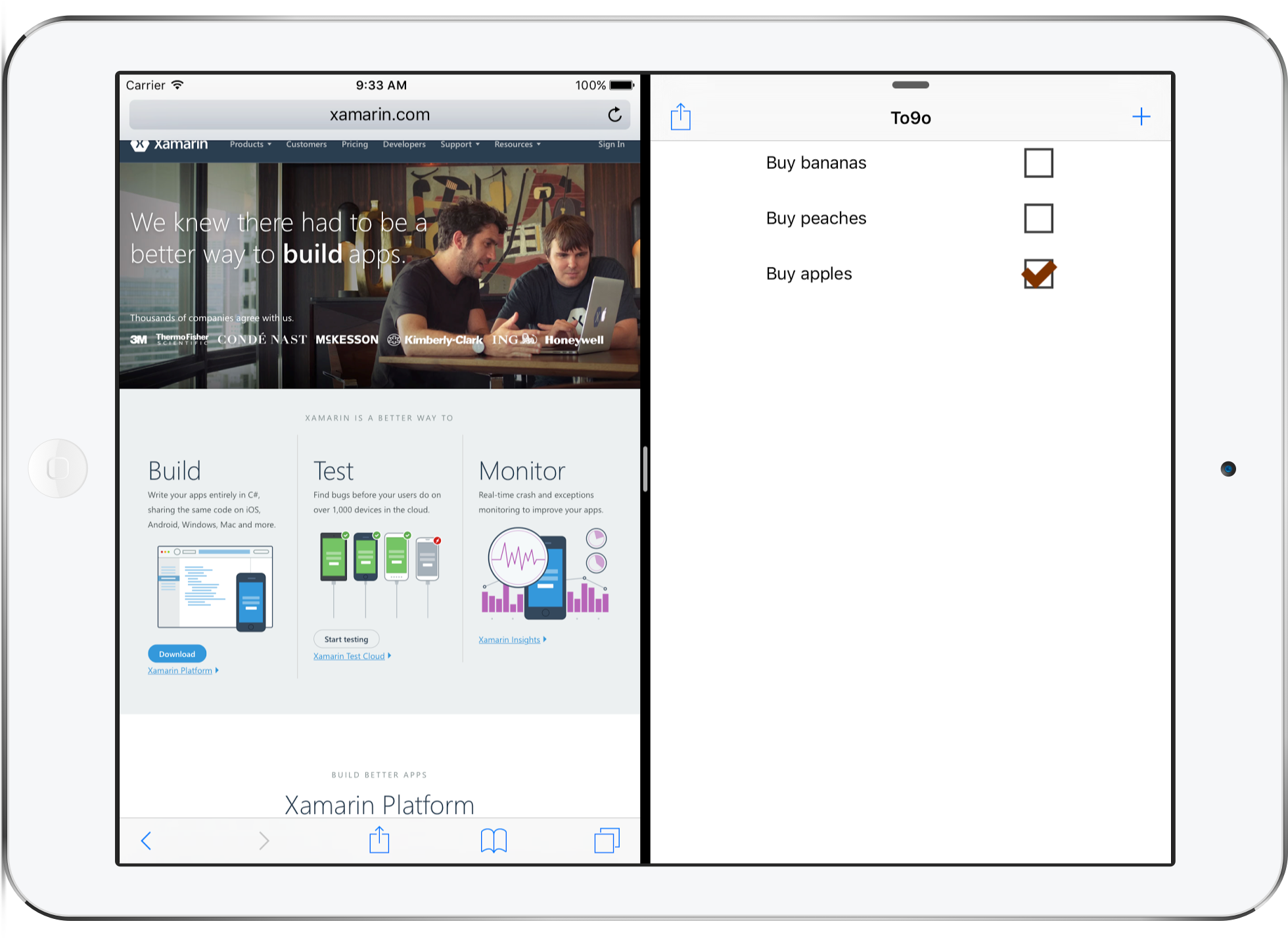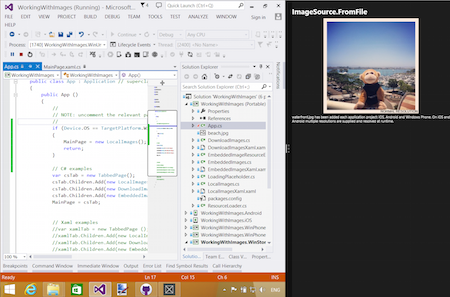태블릿 및 데스크톱 앱용 레이아웃
Xamarin.Forms 는 지원되는 플랫폼에서 사용할 수 있는 모든 디바이스 유형을 지원하므로 휴대폰 외에도 앱은 다음에서 실행할 수 있습니다.
- Ipads
- Android 태블릿,
- Windows 태블릿 및 데스크톱 컴퓨터(Windows 10 실행)
이 페이지에서는 다음에 대해 간략하게 설명합니다.
- 지원되는 디바이스 유형 및
- 태블릿과 휴대폰의 레이아웃을 최적화하는 방법입니다.
디바이스 유형
에서 지원하는 Xamarin.Forms모든 플랫폼에서 더 큰 화면 디바이스를 사용할 수 있습니다.
iPads(iOS)
이 템플릿에는 Xamarin.Forms Info.plist > 디바이스 설정을 유니버설로 구성하여 iPad 지원이 자동으로 포함됩니다(즉, i전화 및 iPad가 모두 지원됨).
쾌적한 시작 환경을 제공하고 모든 장치에서 전체 화면 해상도가 사용되는지 확인하려면 iPad 관련 시작 화면(스토리보드 사용)이 제공되는지 확인해야 합니다. 이렇게 하면 iPad 미니, iPad 및 iPad Pro 디바이스에서 앱이 올바르게 렌더링됩니다.
iOS 9 이전에는 모든 앱이 장치에서 전체 화면을 사용했지만 일부 iPad는 이제 분할 화면 멀티태스킹을 수행할 수 있습니다. 즉, 앱이 화면 측면의 슬림 열, 화면 너비의 50% 또는 전체 화면을 차지할 수 있습니다.
화면 분할 기능은 너비가 320픽셀 또는 너비가 1366픽셀인 만큼 잘 작동하도록 앱을 디자인해야 한다는 것을 의미합니다.
Android 태블릿
Android 에코시스템에는 소형 휴대폰부터 대형 태블릿까지 수많은 지원되는 화면 크기가 있습니다. Xamarin.Forms 는 모든 화면 크기를 지원할 수 있지만 다른 플랫폼과 마찬가지로 더 큰 디바이스에 대한 사용자 인터페이스를 조정할 수 있습니다.
다양한 화면 해상도를 지원할 때 사용자 환경을 최적화하기 위해 다양한 크기의 네이티브 이미지 리소스를 제공할 수 있습니다. 앱에 최적화된 이미지 리소스를 포함하도록 Android 앱 프로젝트에서 폴더 및 파일 이름을 구성하는 방법에 대한 자세한 내용은 Android 리소스 설명서(특히 다양한 화면 크기에 대한 리소스 만들기)를 검토하세요.
Windows 태블릿 및 데스크톱
Windows를 실행하는 태블릿 및 데스크톱 컴퓨터를 지원하려면 Windows 10에서 실행되는 유니버설 앱을 빌드하는 Windows UWP 지원을 사용해야 합니다.
Windows 태블릿 및 데스크톱에서 실행되는 앱은 전체 화면을 실행하는 것 외에도 임의의 차원으로 크기를 조정할 수 있습니다.
태블릿 및 데스크톱에 최적화
휴대폰 또는 태블릿/데스크톱 디바이스 사용 여부에 따라 사용자 인터페이스를 조정할 Xamarin.Forms 수 있습니다. 즉, 태블릿 및 데스크톱 컴퓨터와 같은 대형 화면 디바이스에 대한 사용자 환경을 최적화할 수 있습니다.
Device.Idiom
클래스를 Device 사용하여 앱 또는 사용자 인터페이스의 동작을 변경할 수 있습니다. 열거형을 Device.Idiom 사용하여
if (Device.Idiom == TargetIdiom.Phone)
{
HeroImage.Source = ImageSource.FromFile("hero.jpg");
} else {
HeroImage.Source = ImageSource.FromFile("herotablet.jpg");
}
이 방법을 확장하여 개별 페이지 레이아웃을 크게 변경하거나 큰 화면에서 완전히 다른 페이지를 렌더링할 수도 있습니다.
FlyoutPage 활용
특히 FlyoutPage iPad에서 기본 iOS 환경을 제공하는 데 사용하는 UISplitViewController 대형 화면에 이상적입니다.
이 Xamarin 블로그 게시물을 검토하여 휴대폰에서 하나의 레이아웃을 사용하고 더 큰 화면이 다른 화면(와 함께)을 사용할 수 있도록 사용자 인터페이스를 조정하는 FlyoutPage방법을 알아봅니다.